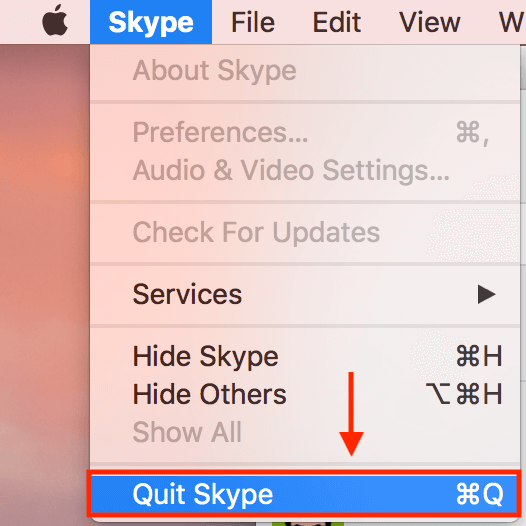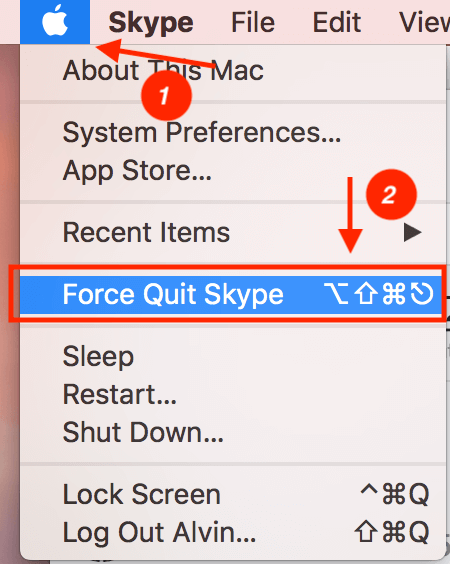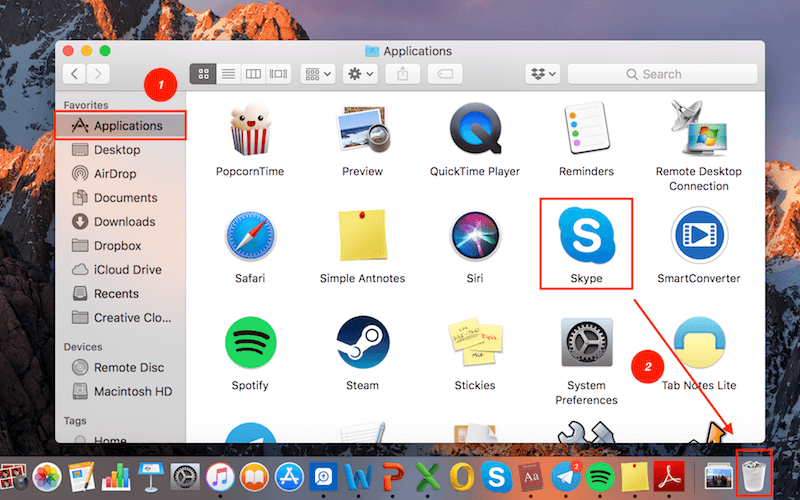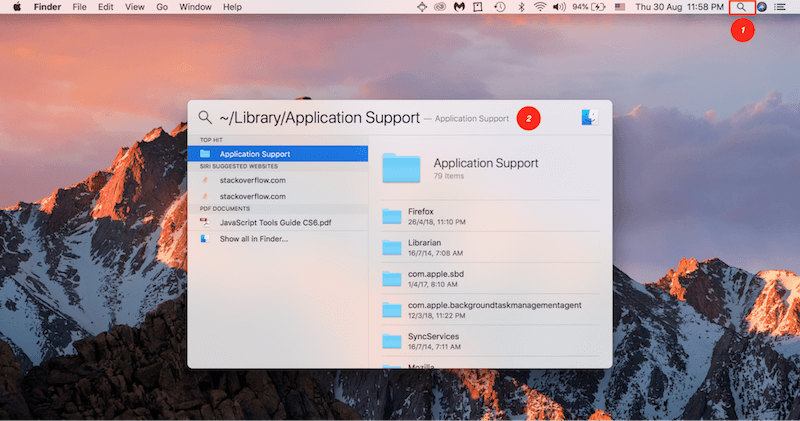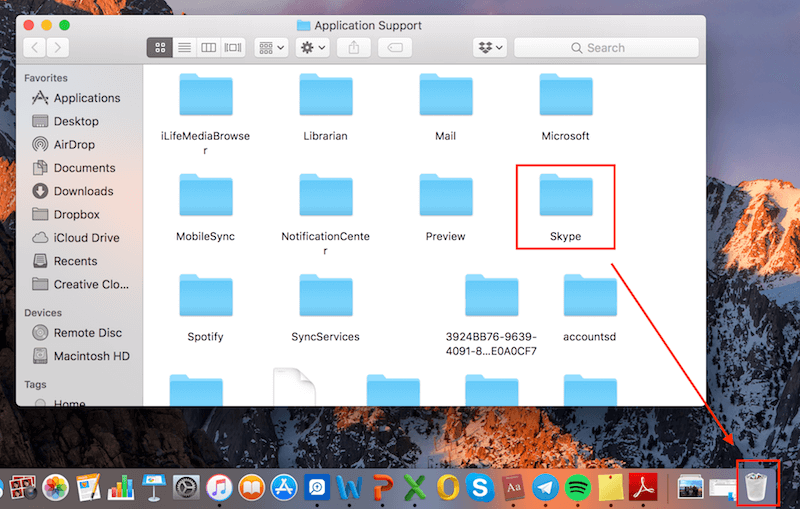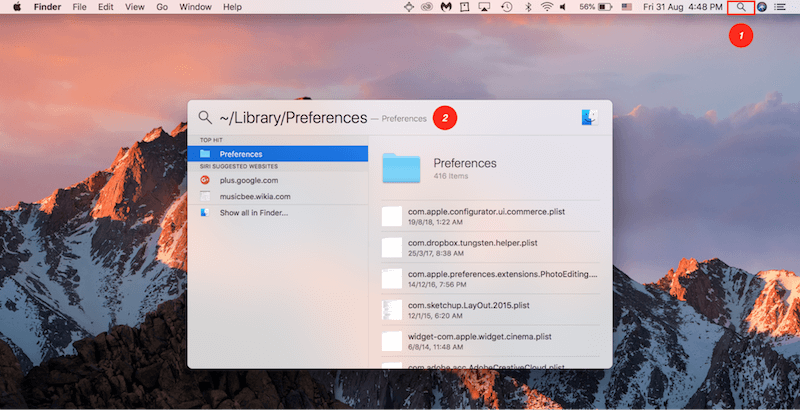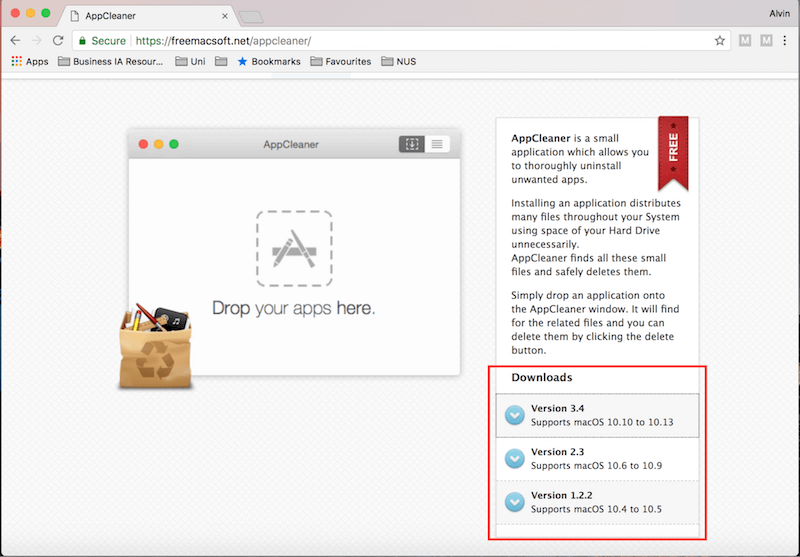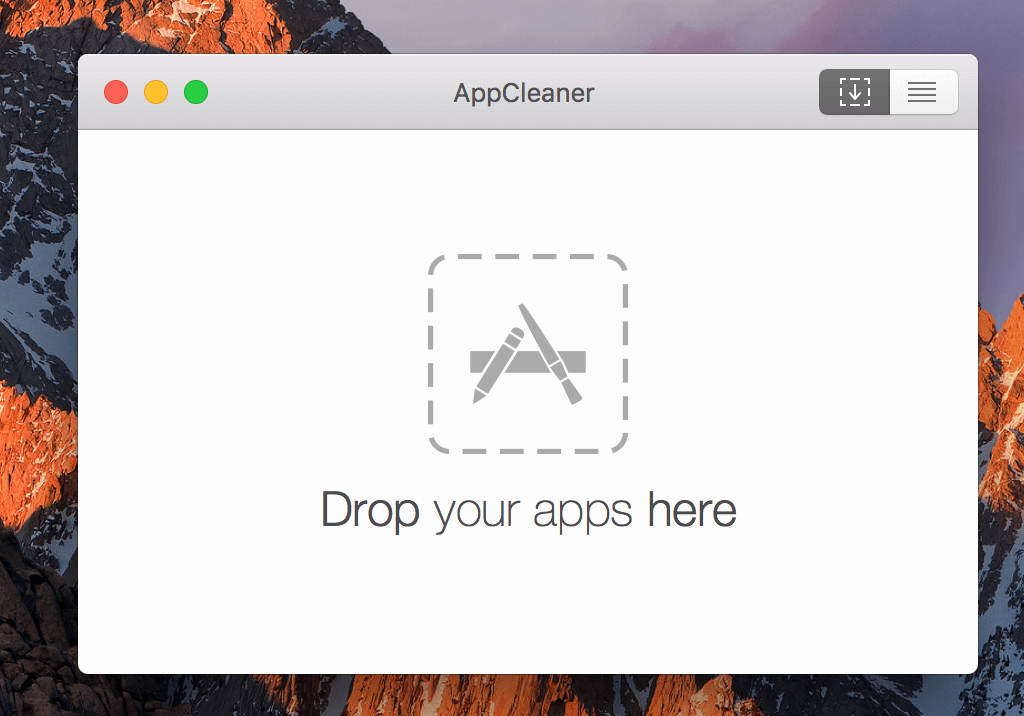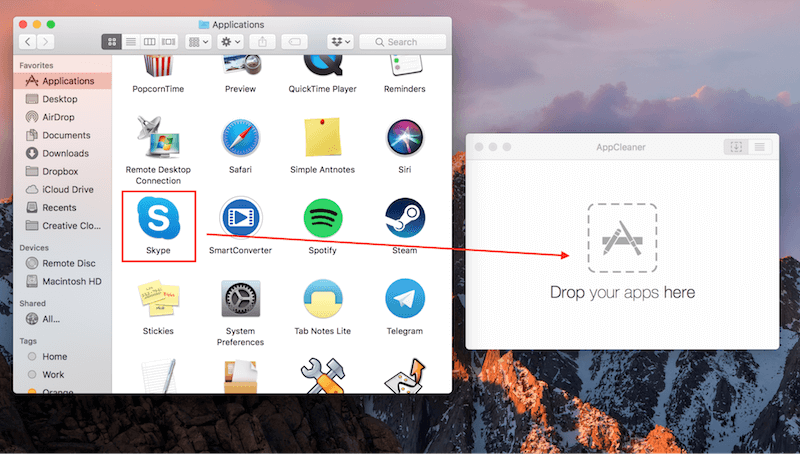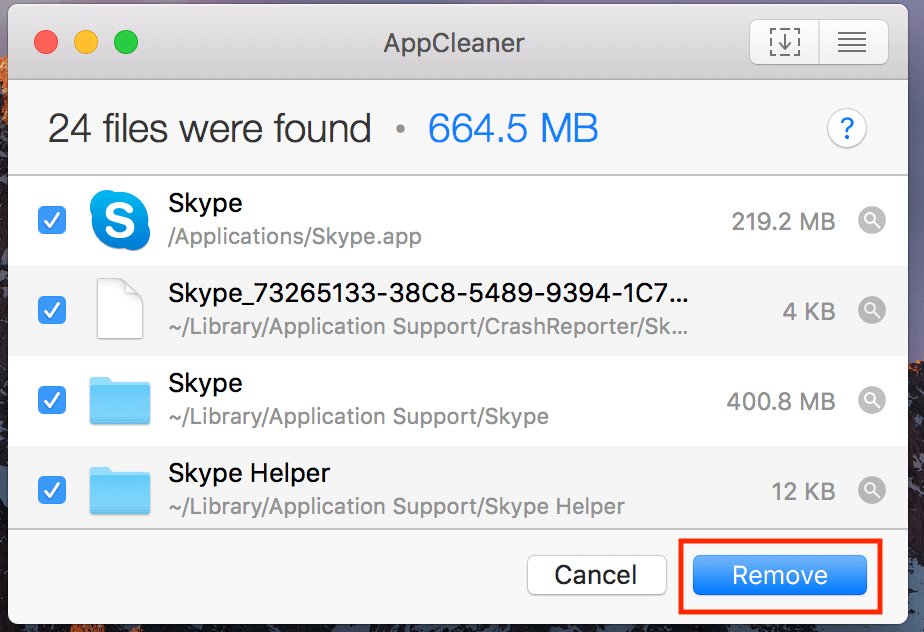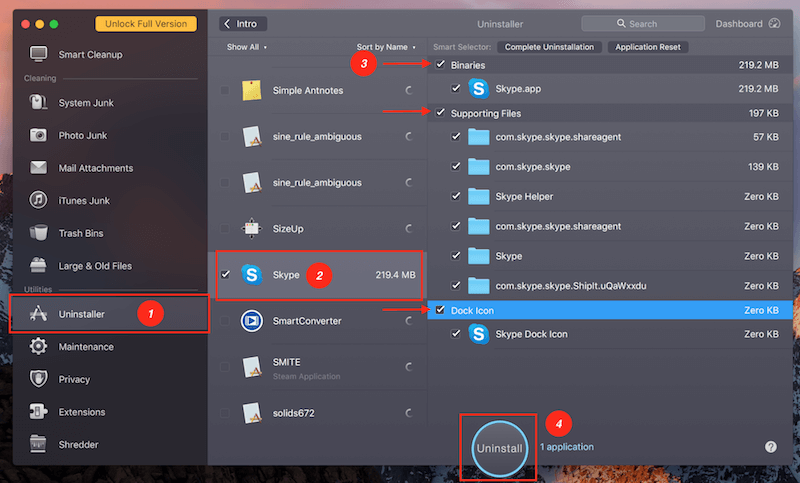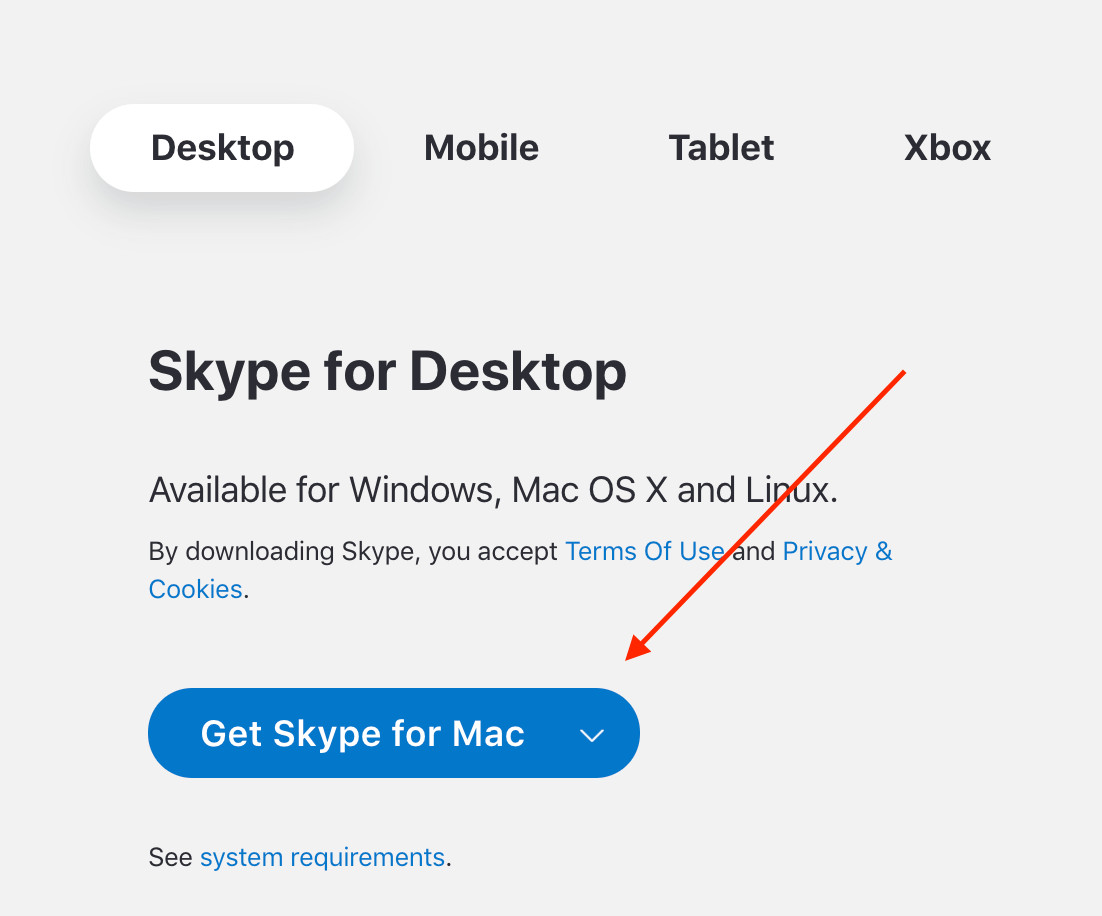如何在 Mac 上卸載和重新安裝 Skype(3 種方法)
您在 Mac 上使用 Skype 時遇到問題嗎? 也許它與另一個應用程序衝突,或者在您啟動它時顯示“意外退出”錯誤?
這可能是由於舊版本的相關文件和文件夾干擾了您的下載。 macOS 更新可能出現問題,您需要在重新安裝最新版本之前完全卸載當前的 Skype。
也許您想刪除 Skype 是有充分理由的。 也許你的朋友已經搬到了 Oovoo 和 Discord,而你只是想從你的 Mac 徹底擺脫 Skype 釋放一些額外的存儲空間.
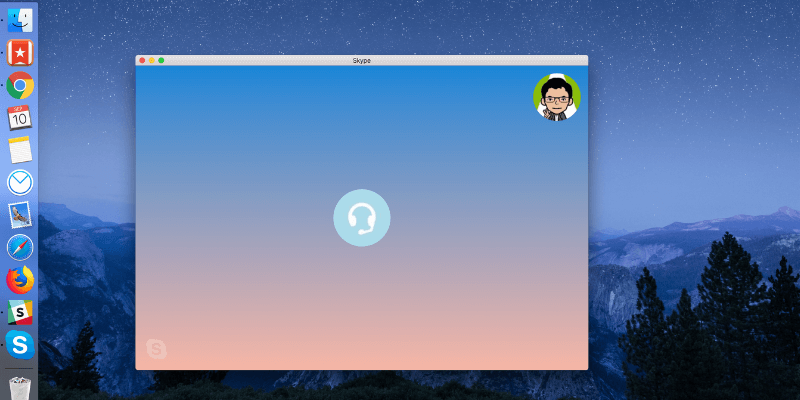
無論您的意圖是什麼,您都來對地方了。 我們將通過分步教程向您展示如何以不同方式卸載 Skype。
第一種方法向您展示如何從 Mac 中手動刪除 Skype 並重新安裝。 其他兩種方法效率更高,但需要權衡安裝另一個應用程序。
無論如何,只需選擇最適合您的情況的方法。 讓我們開始吧。
使用電腦? 另請閱讀: 如何在 Windows 上卸載 Skype
目錄
1.用傳統方式卸載Skype(手動)
注意:如果您手頭有額外的時間並且不介意採取額外的步驟手動執行此操作,則此方法最適合。
步驟: 首先,您需要退出 Skype 應用程序。 您可以通過將光標移動到左上角,單擊菜單並選擇“退出 Skype”來執行此操作。
或者,如果您更喜歡使用 Mac 快捷鍵,請按鍵盤上的“Command+Q”。 如果您在退出應用時遇到問題,只需強制退出即可。 為此,請單擊 Apple 圖標並單擊“強制退出”。
步驟:通過將 Skype 從您的應用程序文件夾拖到廢紙簍來刪除它。
步驟:從應用程序支持中刪除 Skype。 轉到屏幕右上角的 Spotlight 搜索。 鍵入“~/Library/Application Support”,然後按 Enter。
您將被定向到存儲所有應用程序文件的位置。 找到“Skype”文件夾並將其拖到垃圾箱。
注意:這將刪除您的所有 Skype 聊天和通話記錄。 如果您想保留它們,請跳過此步驟。
步驟:刪除剩餘的關聯文件。 再次返回右上角的 Spotlight Search,然後鍵入“~/Library/Preference”並按 Enter。
現在在搜索框中輸入“Skype”。 這將向您顯示與該應用程序關聯的文件夾。 確保您的過濾器設置為 偏好 並不是 這個Mac. 繼續將關聯的文件夾拖入垃圾箱。
步驟:打開 Finder 並在搜索欄中輸入“Skype”,最後檢查與 Skype 相關的剩餘項目。 將所有結果移至回收站。 然後清空垃圾箱以刪除所有文件。
而已! 如果您沒有多餘的時間手動刪除 Skype,或者使用此方法無法卸載 Skype,請嘗試以下方法。
2. 使用 AppCleaner 卸載 Skype(免費)
最適合:如果您的 Mac 不是迫切需要清理大量存儲空間,而您只需要一次性卸載應用程序。
AppCleaner顧名思義,是一款免費的第三方卸載應用程序,可讓您以拖放方式徹底刪除不需要的應用程序。 您會在網頁的右側看到有不同的版本可供下載。
確保首先檢查您的 macOS 版本並相應地下載正確版本的 AppCleaner。 您可以通過單擊右上角的 Apple 圖標,然後單擊 關於本機. 在那裡你可以找到信息。
下載並安裝 AppCleaner 後,您將看到主窗口。
接下來,打開一個Finder窗口並轉到 應用. 繼續將您的 Skype 應用程序拖到 AppCleaner 窗口中。
該應用程序將為您找到 Skype 的所有關聯文件夾。 看? 找到 24 個文件,總大小為 664.5 MB。 然後,您所要做的就是單擊“刪除”,一切就緒。
對 AppCleaner 不滿意? 沒問題! 我們為您提供了另一個不錯的選擇。
3. 使用 CleanMyMac 卸載 Skype(付費)
最適合:那些需要在 Mac 上釋放更多存儲空間的人——即,不僅要刪除 Skype,還需要卸載其他應用程序的列表,並且希望批量執行此操作。
CleanMyMac 是我們最喜歡的解決方案之一。 我們定期運行該應用程序以清理我們的 Mac,該應用程序永遠不會辜負它的承諾。 此外,它實際上包含十幾個功能,可以讓您做很多事情,包括批量卸載第三方應用程序。
要卸載 Skype(以及您不再需要的其他應用程序),請從 下載 CleanMyMac 並將其安裝在您的 Mac 上。 然後按照此處屏幕截圖中所示的四個步驟進行操作。
在主屏幕上,單擊 卸載. 默認過濾器是 按名稱分類 所以一切都按字母順序列出。 您應該可以通過向下滾動輕鬆找到 Skype。 選中圖標旁邊的框。 CleanMyMac 將搜索 Skype 及其所有相關文件。 您只需選中所有復選框。 最後,打 卸載.
完成!
請注意,CleanMymac 不是免費的; 但是,它有一個免費試用版,可讓您試駕。 如果您喜歡該應用程序,您可以稍後購買。 然後,除了刪除應用程序之外,您還可以使用它來清理 Mac 上不必要的文件。
如何在 Mac 上重新安裝 Skype?
所以現在你已經成功地從你的 Mac 機器上刪除了 Skype,並且你想要重新安裝該應用程序。 這是如何做到的:
注意: Skype 在 Mac App Store 上不可用。 您需要前往 Skype 官方網站下載該應用程序。
首先, 訪問此頁,請確保您在 桌面 選項卡,然後單擊藍色按鈕 獲取 Mac 版 Skype.
等到下載完成,然後按照說明在您的 Mac 上重新安裝 Skype。 安裝過程應該非常簡單; 我們不會在這裡詳細說明。
這篇文章到此結束。 我們希望您覺得有幫助。 如果您有任何進一步的問題。 在下面發表評論。
最新文章